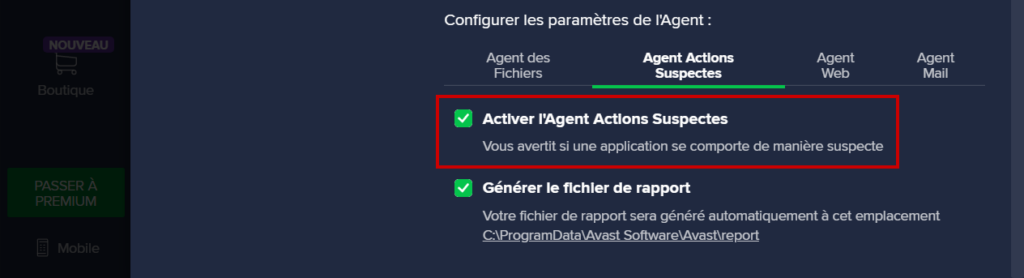Le logiciel Avast Antivirus protège votre PC contre des virus, des ransomwares, du phishing ou autres cybermenaces. Cependant, votre antivirus peut aussi empêcher l’installation d’un nouveau programme, bloquer la mise à jour d’un logiciel ou encore compromettre l’analyse d’un téléchargement. D’après Avast, ces actions présentent un niveau de sécurité insuffisant pour votre ordinateur.
Pour réaliser votre tâche, vous avez donc besoin de couper votre antivirus quelque temps. Ce tutoriel vous montre comment désactiver Avast temporairement sur votre PC. Découvrez les différentes étapes pour rendre inactives une partie ou la totalité des agents de votre antivirus, ainsi qu’un tutoriel pour les réactiver. La démarche à suivre est simple et rapide !
Table des matières
Désactiver Avast Antivirus de manière temporaire sur Windows
- Pour désactiver simplement Avast, localisez d’abord l’icône de votre antivirus dans la barre des tâches, située dans le coin inférieur droit de votre bureau.
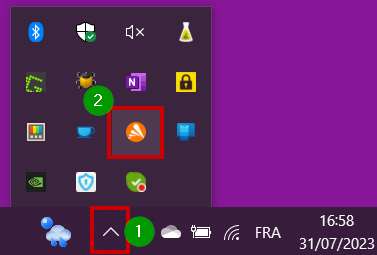
- Placez-vous sur l’icône d’Avast Antivirus et faites un clic droit pour faire apparaître le menu contextuel. Et déplacez votre curseur sur Gestion des agents Avast.
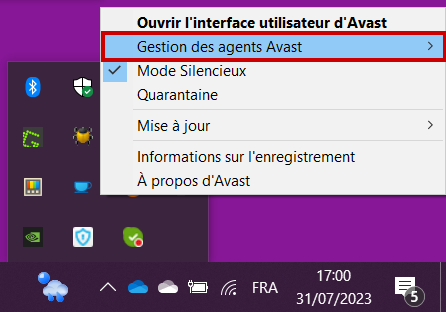
- Dans ce menu déroulant, quatre options s’ouvrent à vous :
- Désactiver pour 10 minutes ;
- Désactiver pour 1 heure ;
- Désactiver jusqu’au prochain redémarrage ;
- Désactiver définitivement.
Choisissez la durée pendant laquelle vous souhaitez rendre votre antivirus inactif.

- Pour confirmer votre choix de rendre Avast inactif, dans la fenêtre « Arrêt d’un composant » cliquez sur OK, ARRÊTER.
- Pour vérifier la bonne désactivation de votre antivirus, ouvrez Avast. Si vous avez bien suivi le processus de désactivation du logiciel d’Avast, un message devrait indiquer que Tous vos agents sont désactivés.
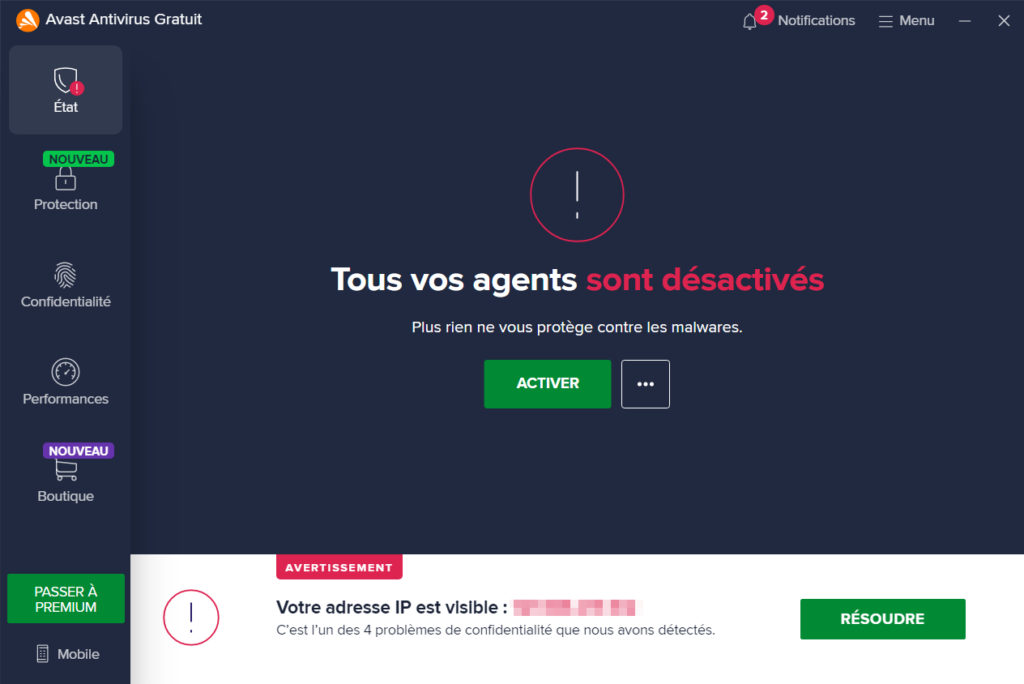
Rendre inactifs des agents principaux dans l’interface de votre antivirus
Votre situation ne nécessite pas forcément une désactivation totale de votre antivirus, mais peut-être celle de 1 ou 2 agents principaux. Quel est l’avantage ? L’inactivité d’une partie des agents d’Avast vous permet de réaliser votre tâche, tout en conservant un certain niveau de sécurité sur votre ordinateur.
- Pour rendre inactifs un ou plusieurs agents de votre logiciel via l’interface de votre antivirus Avast. Ouvrez l’application.
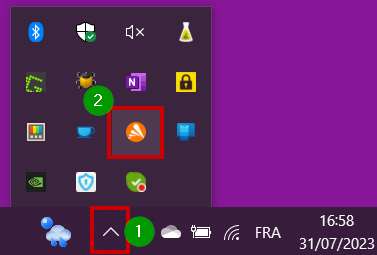
- Ensuite, cliquez sur Menu, en haut à droite de votre écran.
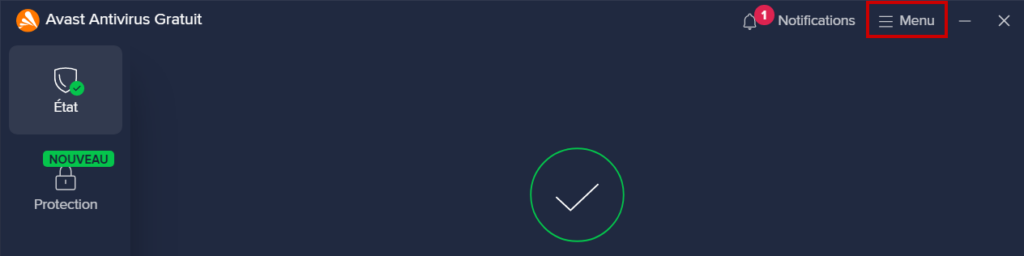
- Puis, accédez aux Paramètres du logiciel.
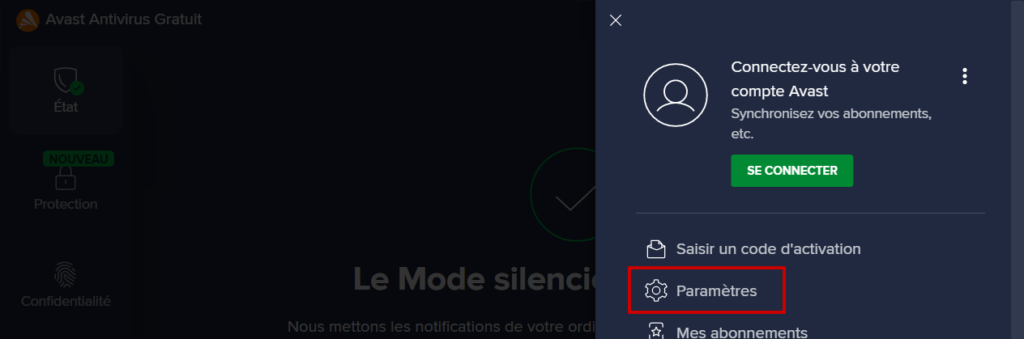
- Dans Protection, sélectionnez l’onglet Agents de sécurité pour accéder à l’ensemble des agents actifs et inactifs d’Avast.
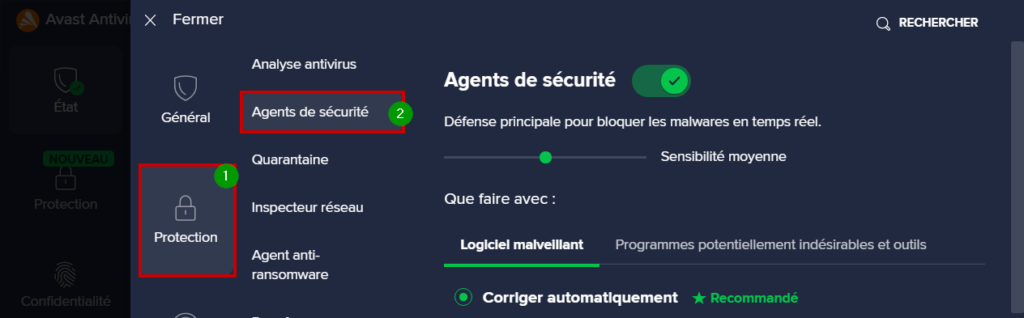
- Descendez un peu pour afficher la liste des agents de sécurité. Chaque agent dispose d’un mode d’activation (case verte) et de désactivation (case vide). Par exemple, pour rendre inactif l’Agent des fichiers, il suffit de décocher sa case.
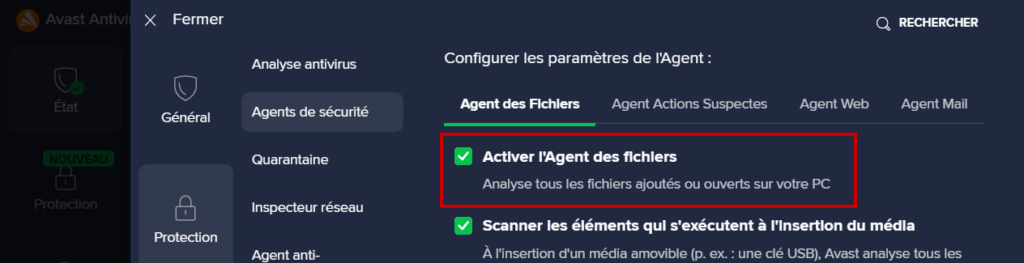
- En décochant sa case, une fenêtre s’ouvre pour demander la durée d’inactivité de l’agent. Choisissez parmi les quatre options :
- 10 minutes ;
- 1 heure ;
- Jusqu’à ce que je redémarre mon PC ;
- Jusqu’à ce que je le réactive.
- Une fenêtre de confirmation s’ouvre, cliquez sur OK, ARRÊTER.
- La case est vide ? Bravo, l’Agent des fichiers est bien désactivé !
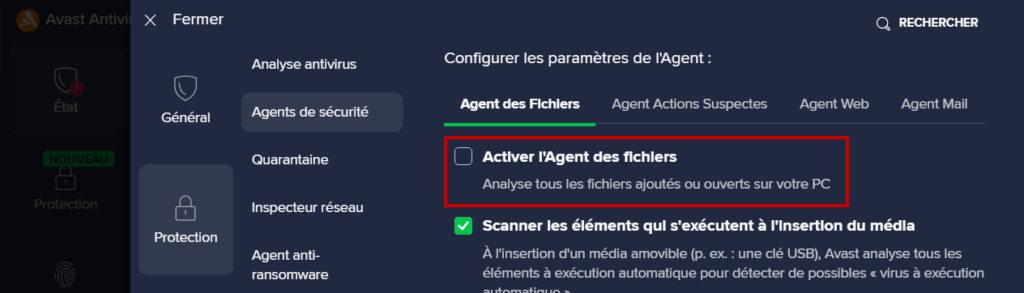 i Note : dans la même démarche, désactivez le ou les agents qui vous empêchent de réaliser votre tâche.
i Note : dans la même démarche, désactivez le ou les agents qui vous empêchent de réaliser votre tâche.
Réactiver le logiciel Avast sur votre ordinateur
Vous avez terminé votre tâche nécessitant la désactivation du logiciel Avast, sinon d’un ou plusieurs agents de votre antivirus. Alors, n’oubliez pas de le ou les relancer pour que votre ordinateur soit protégé contre les virus et les malwares.
via la barre de recherche
- Vous avez complètement désactivé votre antivirus Avast ? Pour le relancer facilement, retrouvez son icône dans la barre des tâches, en bas à droite de votre bureau.
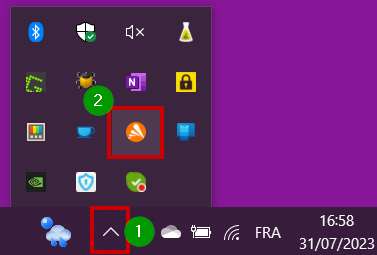
- Faites un clic droit sur l’icône d’Avast Antivirus pour faire apparaître le menu contextuel. Déplacez ensuite votre curseur sur Gestion des agents Avast, un menu déroulant s’affiche. Cliquez sur Activer tous les Agents.
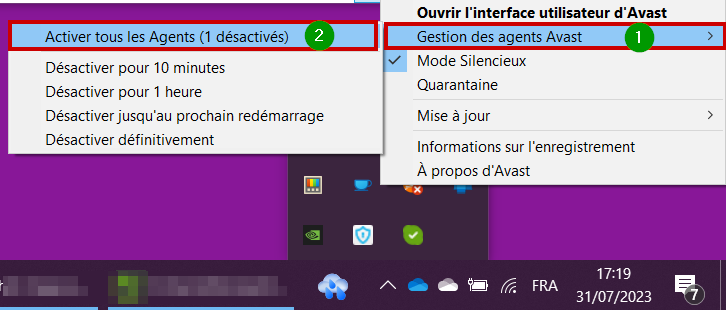
- Pour vérifier l’activité de votre antivirus, ouvrez de nouveau Avast. Si votre protection fonctionne, un message devrait indiquer que Cet ordinateur est protégé.
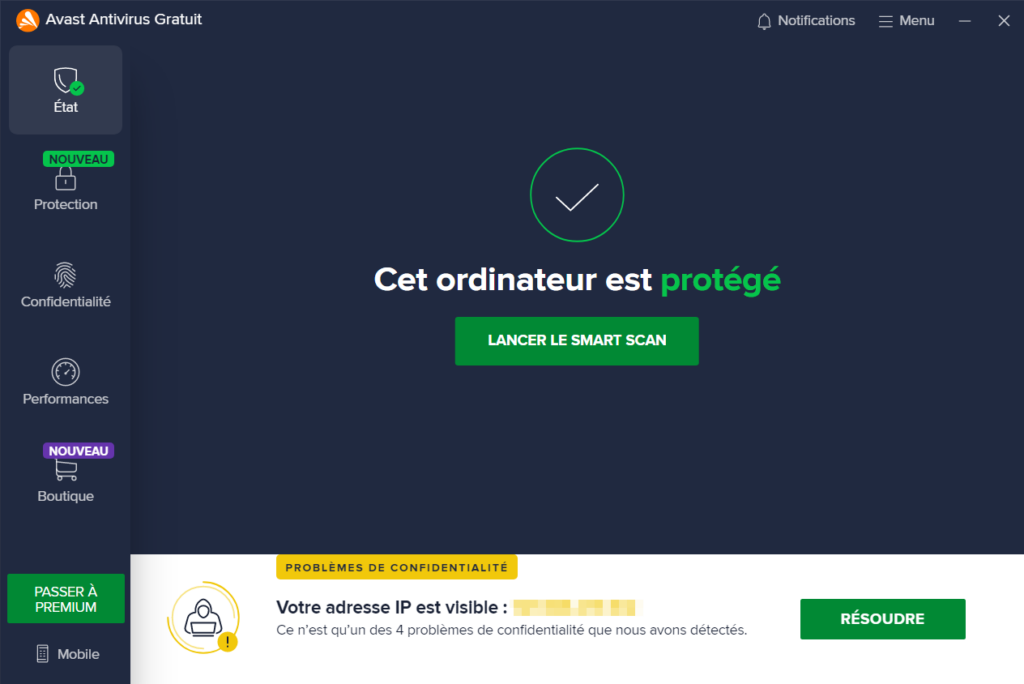
via l’interface de votre antivirus
- Vous avez coupé un ou plusieurs agents de votre antivirus ? Pour les réactiver depuis l’interface, ouvrez l’application Avast, puis allez dans Menu > Paramètres.
- Au niveau de l’onglet Protection, choisissez Agents de sécurité pour accéder à la totalité des agents de votre antivirus.
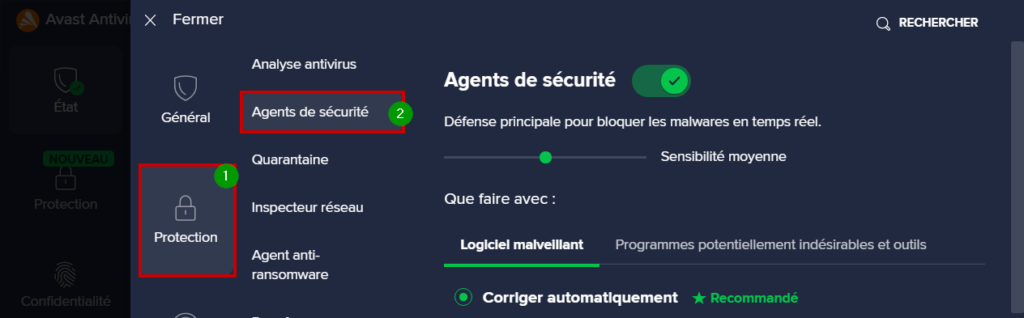
- Chaque agent dispose d’un mode d’activation (case verte) et de désactivation (case vide). Par exemple, pour rendre actif l’Agent Actions Suspectes, il suffit de cocher sa case vide.
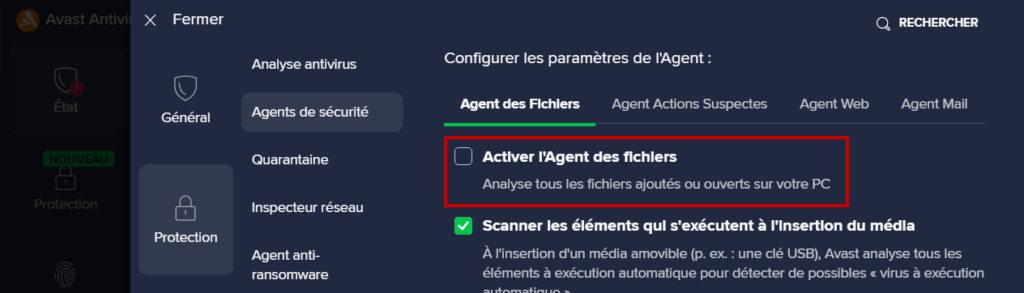
- Cochez le ou les agents principaux que vous aviez désactivés pour réaliser votre tâche. Aucune confirmation ne vous sera demandée. Si la case devient verte, alors votre agent a bien été activé !